Slå Global Logging På eller Av i Microsoft Outlook 365

Microsoft Support spurte om å dele feilloggen fra Outlook-app, men vet ikke hvordan? Finn her trinnene for Outlook Global Logging og Advanced Logging.
Zoom er en av de mest allsidige eksterne samarbeidsplattformene som for tiden er tilgjengelige på markedet. Bortsett fra å tillate selskaper å samarbeide eksternt, har Zoom også vist seg å være den beste måten for folk flest å få kontakt med sine kjære.
Den tilbyr tonnevis av funksjoner i gratisplanen, inkludert HD-video, HD-lyd, tavler, virtuelle bakgrunner , merknader , skjermdelingsevner, rekke opp hånden , gallerivisning og mye mer.
Dette gjør det lettere for deg og dine venner og familie å holde kontakten med hverandre mens du har det litt moro i prosessen. Tidligere dekket vi massevis av spill som du kan spille med vennene dine eksternt, og i dag skal vi ta en titt på hvordan du og vennene dine kan se filmer sammen med Zoom.
La oss komme i gang.
Innhold
Hvordan se filmer på Zoom (Netflix, Hulu, etc.)
Trinn 1: Sørg for at du har Zoom-skrivebordsklienten og har logget på appen med din Zoom-konto-ID og passord. I tilfelle du ikke har en Zoom-konto, gå over til denne lenken for å registrere deg gratis (guide). Når du har opprettet kontoen din, kan du bruke denne koblingen til å laste ned skrivebordsklienten og komme i gang.
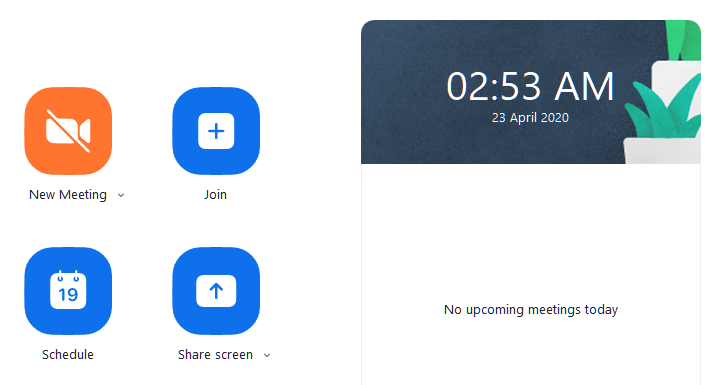
Trinn 2: Åpne Zoom-skrivebordsklienten og start et møte og inviter venner og familie som du vil se filmen med.
► Hvordan sette opp, bli med, arrangere og invitere venner over et Zoom-møte
Trinn 3: Nå starter filmen som du ønsker å se. Hvis du planlegger å se en ved hjelp av en strømmetjeneste, åpner du bare nettleseren din og går til filmen. Hvis du har den lastet ned på din lokale lagringsplass, start din favorittmediespiller og last inn filmen i den.

Trinn 4: Gå nå tilbake til Zoom-skrivebordsklienten og når møtet starter og alle er online og du vil starte filmkvelden, klikker du på ' Skjermdeling' -knappen nederst på Zoom-møteskjermen.
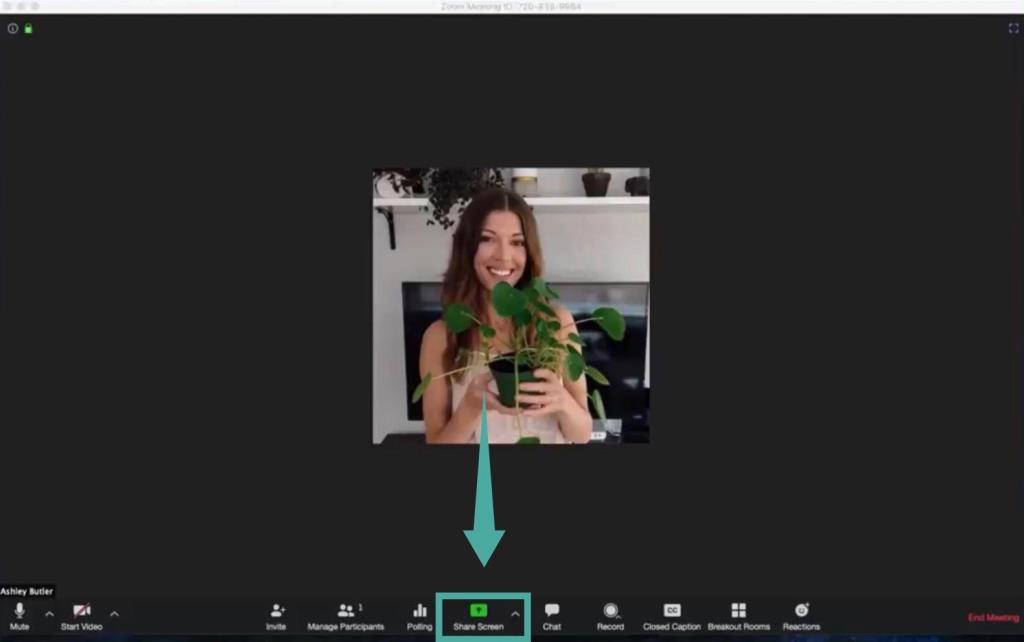
Trinn 5: Et popup-vindu åpnes nå som viser deg alle aktive applikasjoner på systemet ditt. Velg vinduet som filmen spilles av, enten det er mediespilleren eller nettleseren din, avhengig av kilden til filmen du ser på.
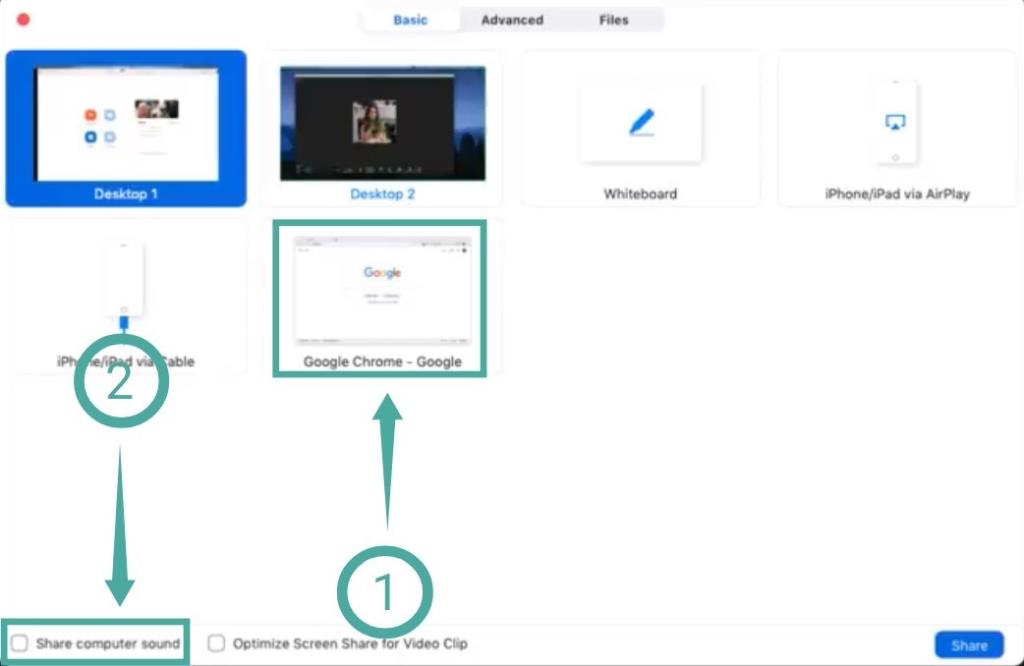
Trinn 5: Finn og aktiver nå alternativet med tittelen ' Del datamaskinlyd ' nederst til venstre i popup-vinduet. Dette vil tillate venner og familie å få lyden av filmen du skal spille av i sanntid.
Trinn 6: Til slutt, velg ' Del ' nederst til høyre i undervinduet for å dele den valgte applikasjonen med alle møtedeltakerne.
Trinn 7: Spill av filmen. Du og møtemedlemmene dine vil nå kunne se filmer sammen med Zoom.

I SLEKT:
Hvordan fikse stammeproblem på Zoom når du ser på filmer
Hvis du er på en treg internettforbindelse eller et av møtemedlemmene dine har problemer med ventetid, kan du aktivere ' Optimaliser skjermdeling for videoklipp ' nederst til venstre i undervinduet. Se trinn 4. Du kan hente popup-vinduet tilbake for å velge alternativet ved å klikke på Skjermdeling-knappen igjen.
Dette vil senke kvaliteten på videoen som blir strømmet til møtedeltakerne, men vil bli kvitt eventuelle vedvarende latensproblemer som du eller vennene dine kan stå overfor på grunn av lav tilkobling.
Overhold 40-minutters grensen
Gratis Zoom- kontoer har en tidsbegrensning på 40 minutter per møte som kan forstyrre seeropplevelsen din.
Men du kan alltid sette filmen på pause og starte et nytt møte med venner og familie for å fortsette moroa. Hvis du ønsker å bli kvitt denne tidsbegrensningen, kan du alltid velge de betalte planene som tilbys av Zoom som starter på $14,99.
Selv om det er et triks som lar deg utvide Zoom-møtet med over 40 minutter uten å koble fra.
Fungerer Zoom med Hulu, Prime Video, YouTube og andre?
Du kan dele hvilken som helst skjerm via Zoom-programvaren, den vet ikke hva du deler. Den sender bare det som vises på skjermen sammen med lydutgang. Så det fungerer fullt ut med strømmetjenester som Netflix, Hulu, Display Plus, Prime Video osv. Denne funksjonen fungerer også med nedlastede medier.
Husk imidlertid at mange vanlige strømmetjenester bruker strenge DRM-protokoller som kan gjøre det vanskelig for deg å se filmer via Zoom. Foreløpig ser det ut til at dette trikset fungerer med de mest populære tjenestene, inkludert Netflix, YouTube, Hulu, Prime Video, etc.
Hvordan fikse Netflix Black Screen-problem på Zoom
Hvis vennene dine ser en svart skjerm når du deler Netflix-film eller TV-program med dem, er det en løsning for det.
Åpne Zooms skrivebordsklient, og gå til Innstillinger. Klikk nå på Video > Avansert. Deaktiver nå alle de tre avmerkingsboksene relatert til maskinvareakselerasjon. Se GIF-en nedenfor for hjelp. Spill Netflix-filmen igjen og del vinduet den spilles av med vennene dine via Skjermdeling-alternativet i Zoom. Vennen din burde ikke få problemet med svart skjerm nå.
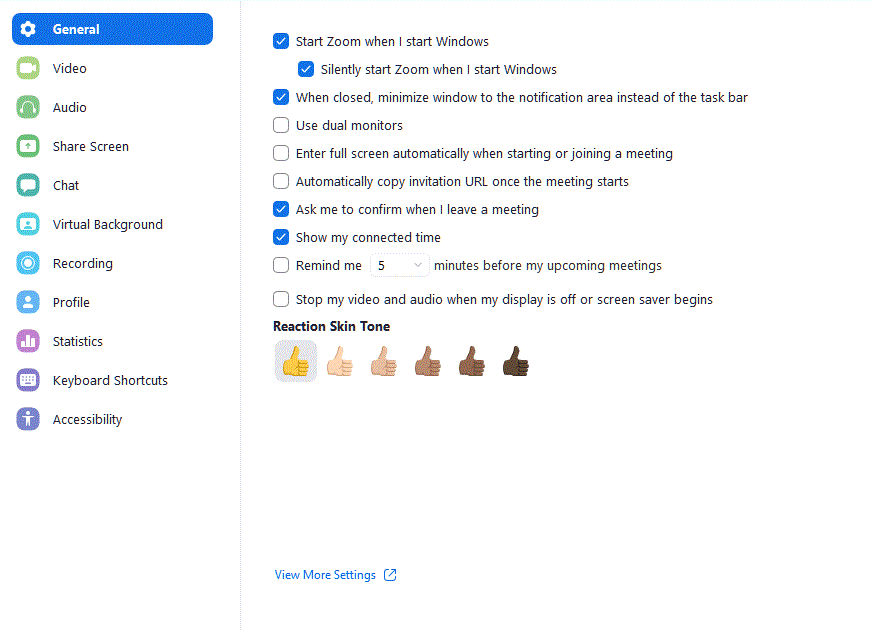
Det endelige produktet
Etter å ha utført alle trinnene nevnt ovenfor, bør du se noe som ligner på bildet nedenfor:
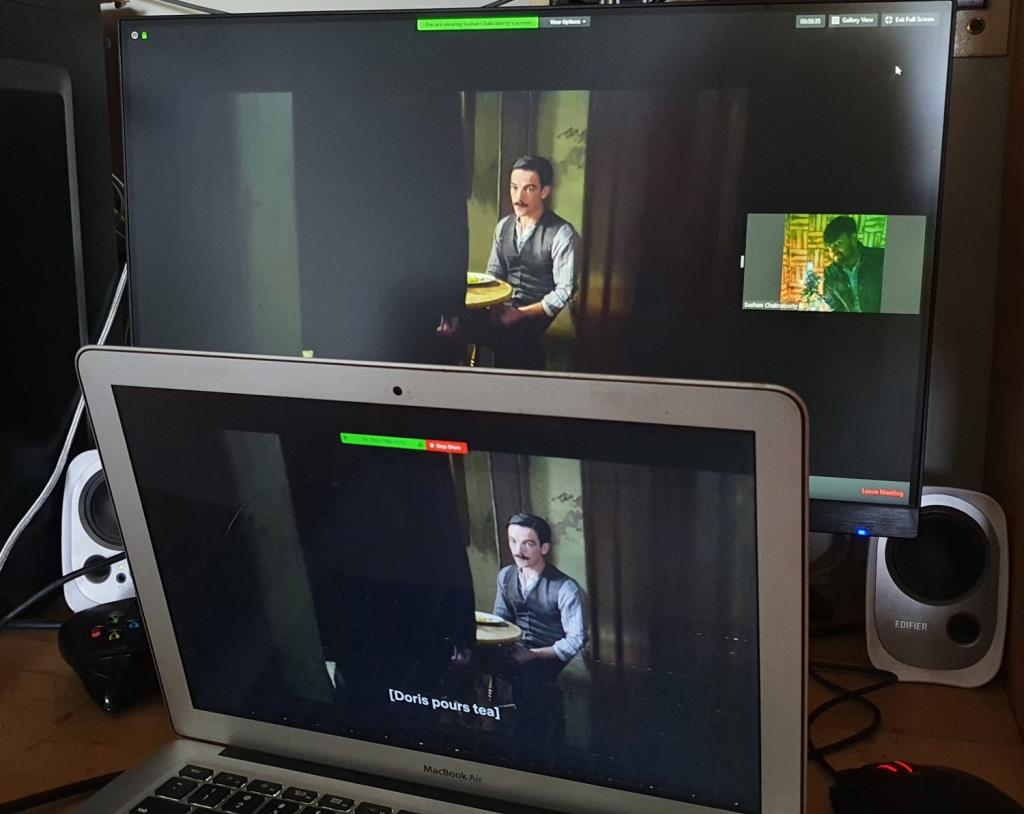
Vi har prøvd og testet denne prosessen her i India, og den har fungert som en sjarm. Noen brukere har imidlertid ikke vært så heldige og ser en svart skjerm i stedet for at fanen deles. For å utelukke regionbaserte begrensninger, anbefaler vi at du prøver en VPN-tjeneste og bytter til en støttet region – for eksempel India.
Gi oss beskjed i tilfelle løsningen ovenfor ikke fungerer for deg.
Vi håper denne guiden hjalp deg med å holde filmkvelder med venner og familie med letthet i denne krisetiden. Hvis du sto overfor noen problemer eller problemer, ta gjerne kontakt med oss ved å bruke kommentarfeltet nedenfor.
Microsoft Support spurte om å dele feilloggen fra Outlook-app, men vet ikke hvordan? Finn her trinnene for Outlook Global Logging og Advanced Logging.
Vil du fjerne Windows-tjenester som du ikke ønsker på PC-en din med Windows 11? Finn her noen enkle metoder du kan stole på!
Se hvor enkelt det er å legge til et ord eller et annet språk i stavekontrollen i Firefox. Se også hvordan du kan slå av stavekontrollen for nettleseren.
Ønsker du å aktivere eller deaktivere AutoRecover eller AutoSave alternativet? Lær hvordan du kan aktivere eller deaktivere AutoRecover-funksjonen i Word 2019 eller Microsoft 365.
Denne veiledningen beskriver hvordan du legger til sidetall i dokumenter i Microsoft Word 365.
Lær hvordan du logger på som administrator i Windows 10 og Windows 11. Få tips og triks for å administrere brukerkontoer og systeminnstillinger effektivt.
For å liste alle Windows 11-kontoer, åpne Innstillinger > Kontoer > Andre brukere og familiesider. Du kan også bruke kommandoprompt og PowerShell.
Oppdag raskeste måter å åpne Innstillinger-appen på Windows 11 med nyttige trinn og tips.
Lær hvordan du enkelt kan endre bakgrunnsbilde på Windows 11 ved hjelp av forskjellige enkle metoder.
Lær hvordan du effektivt tar skjermbilder i Windows 11 med Print Screen, Snip & Sketch og mer. Få tips og triks for å lagre og dele skjermbilder.
Oppdatering av enhetsdrivere er viktig for å fikse feil og forbedre kompatibiliteten i Windows 11. Lær hvordan du effektivt kan oppdatere driverne dine.
Lær hvordan du fjerner McAfee programvare fra Windows 11-PC-en din. Følg våre 5 trinn for avinstallering og sikkerhetstips.
Finn ut hvor "Min datamaskin" er på Windows 11 og hvordan du enkelt kan få tilgang til denne viktige funksjonen. Følg våre enkle trinn for å gjenopprette PC-ikonet.
Denne bloggen hjelper lesere med å deaktivere Copilot-funksjonen på Windows 11, hvis de ikke ønsker å bruke AI-modellen.
Lær hvordan du kan tilpasse Start-menyen i Windows 11 for en bedre brukeropplevelse. Oppdag tips for tilpasning som passer dine behov.
Lær hvordan du enkelt åpner Kontrollpanel i Windows 11 med flere metoder som gir deg frihet til å tilpasse innstillinger. Perfekt for de som ønsker å navigere effektivt i systemet.
Lær hvordan du oppretter en ny brukerkonto på Windows 11, både lokalt og online. Få nyttige tips og trinnvise instruksjoner her.
Ikke legg ut bildene dine gratis på Instagram når du kan få betalt for dem. Les og vet hvordan du tjener penger på Instagram og får mest mulig ut av denne sosiale nettverksplattformen.
Lær hvordan du enkelt redigerer og fjerner PDF-metadata. Denne veiledningen hjelper deg med å enkelt redigere eller fjerne PDF-metadata på et par enkle måter.
Vet du at Facebook har en komplett liste over telefonbokkontakter sammen med navn, nummer og e-postadresse.
Bluetooth lar deg koble Windows 10-enheter og tilbehør til PC-en din uten behov for ledninger. Her er ulike teknikker for å løse Bluetooth-problemer.
Lær deg å ta kontroll over personvernet ditt ved å tømme Bing-søkeloggen og Microsoft Edge-loggen med enkle trinn.
Oppdag den beste samarbeidsprogramvaren for små bedrifter. Finn verktøy som kan forbedre kommunikasjon og produktivitet i teamet ditt.
Lær hvordan du holder statusen din aktiv i Microsoft Teams. Følg våre trinn for å sikre at du alltid er tilgjengelig for kolleger og kunder.
Oppdag den beste prosjektledelsesprogramvaren for småbedrifter som kan hjelpe deg med å organisere prosjekter og oppgaver effektivt.
Gjenopprett siste økt enkelt i Microsoft Edge, Google Chrome, Mozilla Firefox og Internet Explorer. Dette trikset er nyttig når du ved et uhell lukker en hvilken som helst fane i nettleseren.
Hvis du har mange duplikater klumpet på Google Photos eller ønsker å eliminere duplikatbilder, så sjekk ut de mange måtene å slette duplikater i Google Photos.
Hvordan fikse at Nintendo Switch ikke slår seg på? Her er 4 enkle løsninger for å fikse at Nintendo Switch ikke slår seg på.
Lær hvordan du tilbakestiller Gmail-passordet ditt enkelt og sikkert. Endre passordet regelmessig for å beskytte kontoen din.
Lær hvordan du konfigurerer flere skjermer på Windows 10 med denne bloggen. Det være seg to eller tre eller flere skjermer, du kan enkelt sette opp skjermer for spilling eller koding.









![Slik avinstallerer du McAfee på Windows 11 [5 måter] Slik avinstallerer du McAfee på Windows 11 [5 måter]](https://blog.webtech360.com/resources8/images31/image-4917-0105182719945.png)

















